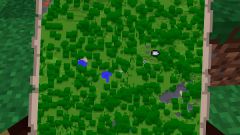Вам понадобится
- - игровой сервер
- - специальные плагины
- - особые команды
Инструкция
1
Прежде всего, услышав сообщение админов сервера по поводу вайпа, не паникуйте. Постарайтесь узнать детали относительно планируемых ими перемещений. В любом случае, вы всегда сможете переместить свое имущество на новую карту. Сделать это будет весьма нетрудно, если вы позаботитесь о наличии особых плагинов (поддерживаемых едва ли не всеми официальными игровыми площадками), помогающих в подобных операциях. Название тех инструментов, что понадобятся вам, - MCEdit и WorldEdit.
2
Второй из вышеуказанных плагинов поможет вам в переносе на новое место на карте объектов помельче, а первый создан для сооружений покрупнее - вроде очень больших зданий либо целых городов. Используйте подобные возможности даже в том случае, когда о вайпе нет речи, а просто вы запланировали «переезд» в абсолютно другую локацию на карте. Прежде, чем осуществлять подобное, выполните кое-какие подготовительные операции.
3
Пользуясь WorldEdit, сперва произведите изменения на том участке, где предполагаете установить свои постройки (причем делайте это непосредственно в Minecraft - в другие программы заходить не надо). Если вам требуется подкорректировать гористую местность (превратив ее в некое подобие равнины), введите в чат //brush smooth. Ваш курсор благодаря данной команде трансформируется в кисть, помогающую сгладить даже серьезные неровности игрового ландшафта, затрагивая при необходимости любые блоки на нем. Для более «грубых» трансформаций возьмите сферическую кисточку, введя //brush sphere.
4
Если при таких переделках вы слишком много допустили ошибок и неточностей, можете перезагрузить нужный регион, вернув его к первозданному виду. Для этого введите //regen - и все вновь станет таким, как было до вашего вмешательства. Подготовив так будущий участок размещения ваших построек, отправляйтесь к объектам, которые собрались перемещать. Когда предмет достаточно мелкий, щелкните просто по нему, а в случае с домами и прочими объемными вещами кликните на них две точки - в одном из верхних углов и в противоположном нижнем - и впишите //copy. Переходите затем к новому участку и, глядя на место, где будет размещен объект, задайте команду //paste.
5
Имея дело с MCEdit, вы должны действовать чуть иначе. Изменения здесь производятся не непосредственно на игровом пространстве, а через саму данную программу. Изменения на новой территории производите аналогичным образом тому, как описано выше, - только инструменты будут немного другие, встроенные в сам программный продукт и отражающиеся на соответствующей панели. Тут также есть кисточка (Brush), но она заполняет выделенную вами область блоками, Clone - клонирует нужное их число, Filter - сглаживает огрехи местности и т.п.
6
Для переноса крупного объекта выделите его с помощью опции Select, отметив в двух его противоположных углах (обязательно, чтобы одна была сверху, а другая - снизу, и обе должны находиться по диагонали друг от друга на воображаемом кубоиде, в который окажется вписанным отмеченный небольшой регион). Сохраните его отдельным документом. Перейдите на новое место, определенное для его расположения, возьмите вышеуказанный файл, нажмите Import. Объект окажется у вас в руках. Выделите затем участок, где он будет стоять, выберите Export. Ваши постройки встанут так, будто всегда только на той территории и находились.
Обратите внимание
Порой вам самому даже не придется заниматься переносом собственного региона или объектов на нем. Нередко этим занимается непосредственно администрация того сервера, на котором вы играете. Уточняйте такие вопросы у них. Они обычно незадолго до вайпа предупреждают геймеров о том, что конкретно должно произойти и какие объекты намерены сохранить для новой карты.
Полезный совет
Не бойтесь ошибиться в установке своего здания на новом месте. Если оно разместилось не там, где требуется, используйте команду //undo и попытайтесь вставить объект на нужном участке еще раз.
Источники:
- Описание программы MCEdit
- Команды WorldEdit